如何在Word中打钩打叉呢?多种方法
如何在Word中打钩打叉呢?平常在填写表格的时候会遇到一些表格上带有特殊符号,最常见的是在Word文档中打钩打叉这种符号,那么这些符号是如何输出的呢?今天小Q给大家分享多种方法实现打钩打叉的技巧。
1、带圈字符
Word文档中有个带圈字符的功能,打开带圈字符功能,输入【v】之后再输入【1】,然后在页面上找到打钩/打叉的字符,再选择方框,点击确定就可以。
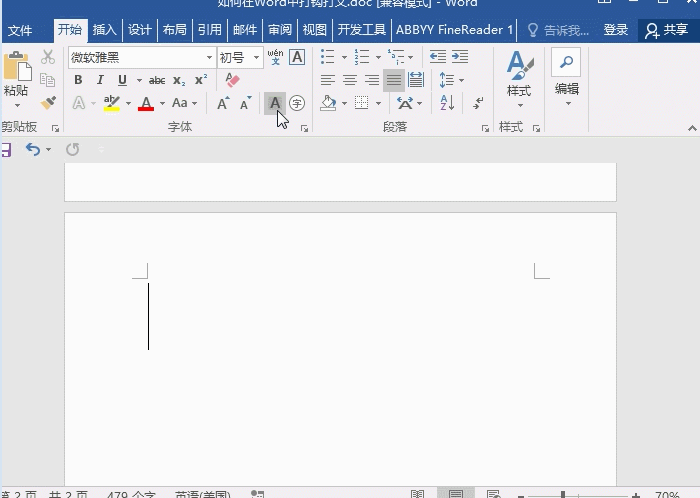
2、快捷键
快捷键一:按住【Alt】键,并在键盘上输入数字【9745】表示打钩,输入【9746】表示打叉,输入完成后,松开【Alt】键,对应的打钩打叉就显示出来。
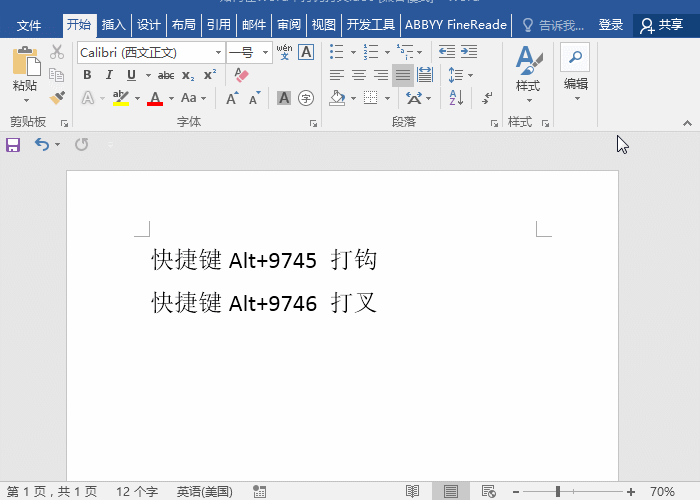
快捷键二:直接在Word文档中输入数字【2611】/【2612】,然后按下【Alt+X】按钮,前者会出现打钩,后者出现打叉。
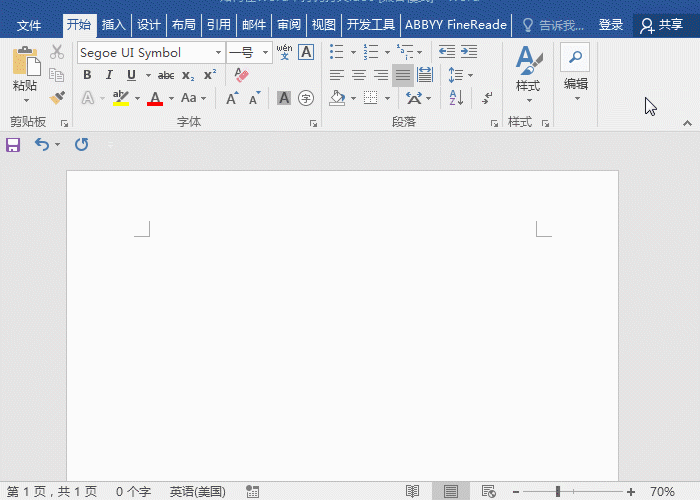
3、R、T实现打钩打叉
在Word文档中输入R、T后,进入【开始】-【字体】,然后将【西文字体】设置为【Wingdings 2】,点击确定就可以了。之后输入大写R、T就是对应的打钩和打叉。
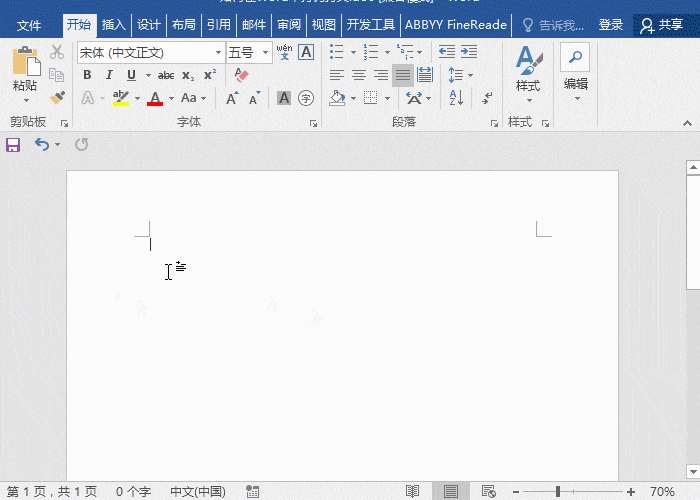
4、插入打钩打叉字符
在Word文档中进入【插入】-【符号】-【其他符号】,将字体设置为 【Wingdings 2】,然后在其中找到要打钩和打叉的字符插入文档中即可。
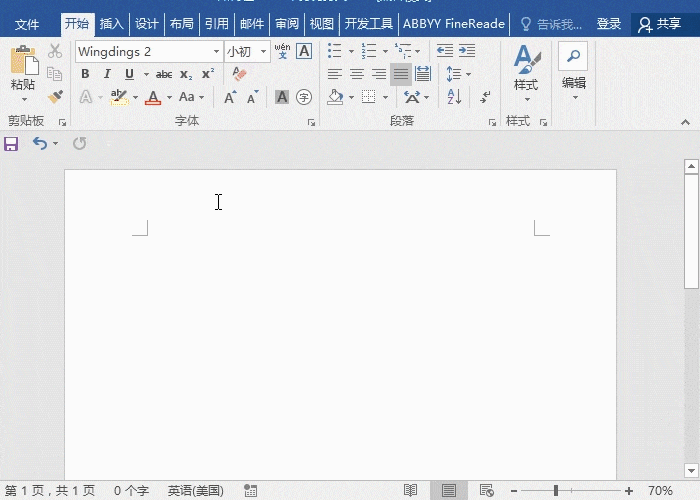
以上四个方法就是关于文档中特殊符号打钩和打叉的输入方法,很实用的技巧!
您可能感兴趣的文章
- 08-11Office365和Office2021有何区别?Office365和2021的区别介绍
- 08-11office365和2016区别哪个好?office365和2016区别详细介绍
- 08-11怎么看office是永久还是试用?office激活状态查看方法教学
- 08-11Office产品密钥在哪里查找?买电脑送的office激活码查看方法
- 08-11Office要如何去卸载?卸载Office最干净的方法
- 08-11Office打开不显示内容怎么办?Office打开文件不显示解决教程
- 08-11Office365和Office2021有何区别?Office365和Office2021区别介绍
- 08-11Office怎么安装到d盘?Office默认安装在c盘怎么改到d盘
- 08-11Office怎么安装?电脑如何下载office办公软件安装教程
- 08-11Office怎么激活?四种方法免费永久激活Office


阅读排行
- 1Office365和Office2021有何区别?Office365和2021的区别介绍
- 2office365和2016区别哪个好?office365和2016区别详细介绍
- 3怎么看office是永久还是试用?office激活状态查看方法教学
- 4Office产品密钥在哪里查找?买电脑送的office激活码查看方法
- 5Office要如何去卸载?卸载Office最干净的方法
- 6Office打开不显示内容怎么办?Office打开文件不显示解决教程
- 7Office365和Office2021有何区别?Office365和Office2021
- 8Office怎么安装到d盘?Office默认安装在c盘怎么改到d盘
- 9Office怎么安装?电脑如何下载office办公软件安装教程
- 10Office怎么激活?四种方法免费永久激活Office
推荐教程
- 07-012025最新office2010永久激活码免费分享,附office 2010激活工具
- 11-30正版office2021永久激活密钥
- 11-25怎么激活office2019最新版?office 2019激活秘钥+激活工具推荐
- 11-22office怎么免费永久激活 office产品密钥永久激活码
- 11-25office2010 产品密钥 永久密钥最新分享
- 11-30全新 Office 2013 激活密钥 Office 2013 激活工具推荐
- 11-22Office2016激活密钥专业增强版(神Key)Office2016永久激活密钥[202
- 07-01怎么免费获取2025最新office2016专业增强版永久激活密钥/序列号
- 11-25正版 office 产品密钥 office 密钥 office2019 永久激活
- 07-01office365怎么永久激活?2025.5最新office,office365序列号推荐






